شاید برای شما هم پیش آمده باشد که در هنگام استفاده از لپ تاپ و با فشردن دکمه آن، متوجه روشن نشدن صفحه لپ تاپ شده باشید. عوامل مختلفی در به وجود آمدن چنین شرایطی دخیل هستند. در این مطلب دلایل روشن نشدن صفحه لپ تاپ و راه حل آن را مورد بررسی قرار میدهیم.
۱. لپ تاپ روشن میشود ولی صفحه لپ تاپ در ظاهر روشن نمیشود
در این حالت شما پس از روشن کردن لپ تاپ صدای فن آن را میشنوید و روشن شدن همه چراغهای لپ تاپ مثل چراغ پاور و هارد آن را مشاهده میکنید ولی مشکلی که وجود دارد این است که صفحه لپ تاپ شما روشن نمیشود و هیچ تصویری بر روی آن به نمایش در نمیآید.
علاوه بر این در این حالت هیچ بوق اخطاری از لپ تاپ به گوش نمیرسد. اولین و سادهترین راه حلی که برای این مشکل وجود دارد این است که ابتدا صفحه لپ تاپ خود را در یک محیط تاریک و کم نور مورد بررسی قرار دهید. در برخی موارد ممکن است به علت به هم خوردن تنظیمات نور صفحه لپ تاپ، میزان روشنایی آن به شدت کم شده باشد به طوری که هیچ تصویری در محیطهای پر نورتر در صفحه آن مشخص نبوده و شما گمان میکنید صفحه آن روشن نشده است. اگر در نور کم مشاهده کردید صفحه لپ تاپ روشن است باید وارد تنظیمات نور صفحه شده و طبق آموزش تنظیم نور صفحه لپ تاپ که در مطالب قبلی ارائه شده، میزان روشنایی آن را زیادتر کنید.

۲. لپ تاپ روشن میشود ولی صفحه لپ تاپ کاملا خاموش است
گاهی حتی در نور کم نیز به نتیجهای نمیرسید و واقعاً صفحه لپ تاپ روشن نمیشود و هیچ تصویری بر روی آن نمایان نیست. در این حالت اولین کاری که پیشنهاد میکنیم انجام دهید این است که از یک نمایشگر دیگر استفاده کرده و آن را به لپ تاپ خود متصل کنید. با انجام این کار اگر نمایشگر خروجی روشن شده و تصویر صفحه لپ تاپ شما را نشان دهد مطمئن میشوید که مشکل از نمایشگر لپ تاپ است نه دیگر قطعات آن. شما میتوانید با استفاده از کابل HDMI یا پورت ورودی VGA نمایشگر دیگری را به لپ تاپ خود متصل کنید.

شناساندن نمایشگر خروجی به لپ تاپ
راههای شناساندن نمایشگر خروجی به لپ تاپ در برندهای مختلف متفاوت است ولی برای برخی برندهای لپ تاپ به صورت جدول زیر خواهد بود:
| برند لپ تاپ | کلیدهای میانبر برای شناساندن نمایشگر خارجی |
| ACER | Fn+F5 |
| ASUS | Fn+F5 |
| DELL | Fn+F8 |
| HP | fn+F4 |
| LG | Fn+F7 |
| SAMSUNG | Fn+F4 |
| SONY | Fn+F7 |
| TOSHIBA | Fn+F5 |
البته ممکن است در برندهای دیگر و مدلهای جدیدتر این کلیدهای میانبر متفاوت باشند که شما با مراجعه به دفترچه راهنمای لپ تاپ خود میتوانید آن را پیدا کنید.
۲-۱. نمایشگر خروجی تصویر را نشان میدهد
پس از انجام مراحل بالا چنانچه نمایشگر خروجی متصل شده به لپ تاپ تصاویر را به خوبی نمایش داد ممکن است علل روشن نشدن صفحه لپ تاپ موارد زیر باشد.
جریان برق
ممکن است مشکل به وجود آمده مربوط به جریان برق بین کابل ویدیو و نمایشگر لپ تاپ باشد. برای پی بردن بهتر به مشکل باید ارتباط و اتصال کابل و نمایشگر را بررسی کرده و در صورت وجود مشکل در کابل، باید کابل را عوض کنید. همچنین در صورت وجود مشکل در نمایشگر، باید نمایشگر جدیدی برای لپ تاپ تهیه کنید.
اتصال بین کابل ویدئو و مادر برد
مشکل به وجود آمده ممکن است مربوط به اتصال بین کابل ویدئو و مادر برد باشد. در این صورت باید کابل را از نظر سالم بودن بررسی کرده و در صورت معیوب بودن آن را عوض کنید. همچنین اگر مشکل مربوط به مادر برد باشد، آن را باید تعمیر یا تعویض کنید.
ممکن است با اتصال نمایشگر خارجی به لپ تاپ باز هم تصویری بر روی آن ظاهر نشود.
۲-۲. نمایشگر خروجی تصویر را نمایش نمیدهد
در مواردی نمایشگر متصل شده نیز هیچ تصویری را نمایش نمیدهد. در این صورت ممکن است مشکل مربوط به موارد زیر باشد:
رم لپ تاپ
RAM لپ تاپ دچار مشکل شده و از جای خود درآمده است. برای حل آن باید آن را از جای خود درآورده و دوباره با دقت در محل مخصوص قرار دهید. البته گاهی تمیز کردن RAM و اجزای مربوط به آن یا تعویض اسلات یا محل قرارگیری آن نیز میتواند در حل مشکل مؤثر باشد.

مادربرد
مادر برد مشکل داشته و به خوبی کار نمیکند. برای پی بردن به مشکل مادر برد بهتر است اجزای سختافزاری متصل به مادر برد مثل صفحهکلید، مودم نمایشگر و… را از آن جدا کرده و مادر برد را به یک صفحه نمایش ثانویه متصل کنید. اگر باز هم صفحه نمایش خارجی روشن نشد مشکل مربوط به مادر برد بوده و باید تعمیر شود.
بایوس
مشکل مربوط به قدیمی بودن بایوس لپ تاپ است. گاهی با چند بار خاموش و روشن کردن لپ تاپ صفحه آن روشن شده و بدون مشکل کار میکند یا در مواردی مشکل روشن نشدن صفحه لپ تاپ به صورت نامنظم اتفاق میافتد یعنی گاهی روشن میشود و گاهی روشن نمیشود. در این صورت باید به قدیمی بودن بایوس لپ تاپ شک کرد. راه حل این مشکل این است که ورژن بایوس لپ تاپ خود را چک کرده و در صورتی که ورژن جدیدتر برای آن ارائه شده آن را دریافت و نصب کنید.
- آپدیت بایوس لپ تاپ
برای آپدیت بایوس لپ تاپ اگر صفحه لپ تاپ شما گاهی روشن میشود و امکان استفاده از اینترنت آن را دارید، با مراجعه به شرکت سازنده لپ تاپ در قسمت دانلودها، بایوس مربوط به مدل لپ تاپ خود را دانلود کرده و آن را نصب کنید. با این حال اگر لپ تاپ شما به هیچ عنوان روشن نمیشود باید بایوس به صورت سخت افزاری فلش شود. برای انجام این کار باید لپ تاپ را به نمایندگی آن برده تا آپدیت بایوس برایتان انجام شود.
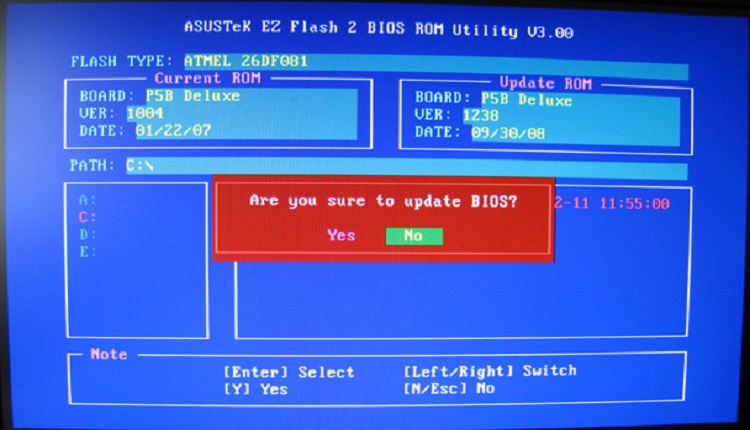
۳. هیچ یک از اجزای لپ تاپ روشن نمیشود
در موارد دیگری ممکن است پس از فشردن دکمه پاور هیچ کدام از اجزای لپ تاپ روشن نشوند و حتی چراغهای لپ تاپ همچنان خاموش بمانند. در این موارد اولین احتمال مشکل خالی بودن باتری لپ تاپ است که شما میتوانید با اتصال مستقیم لپ تاپ به برق از وجود این مشکل مطمئن شوید. یا ممکن است مشکل از کابل شارژر لپ تاپ باشد و به خاطر خرابی نتواند برق لپ تاپ را تأمین کند که در این صورت چاره خریدن یک کابل جدید است.
اگر هیچ کدام از روشهای بالا مؤثر واقع نشد ممکن است مشکل مربوط به جک DC POWER یا مادر برد لپ تاپ باشد که در این صورت باید قطعات نام برده تعمیر یا تعویض شوند.
نتیجه گیری
همانگونه که گفته شد، علل مختلفی میتوانند موجب روشن نشدن صفحه لپ تاپ شوند که باید با بررسی دقیق آنها یک روش مناسب برای حل مشکل خود پیدا کنید. البته توجه داشته باشید که در صورت آشنا نبودن به اجزای لپ تاپ به هیچ عنوان اقدام به باز کردن یا امتحان روش های گفته شده نکرده و برای رفع مشکل خود حتما به نمایندگی لپ تاپ یا تعمیرکار معتبر مراجعه کنید. قسمت “ارسال نظر” را فراموش نکنید و تجربیات خود را از این مشکل با مخاطبان انگیزه به اشتراک بگذارید.


 ۴۱ عکس گل نرگس با کیفیت و زیبا برای پروفایل جدید
۴۱ عکس گل نرگس با کیفیت و زیبا برای پروفایل جدید ۱۸ عکس نوشته برای رفیق های خوب و بامرام
۱۸ عکس نوشته برای رفیق های خوب و بامرام ۳۰ عکس نوزاد تازه متولد شده از دختر و پسر و دوقلوها
۳۰ عکس نوزاد تازه متولد شده از دختر و پسر و دوقلوها رابطه با خواهر زن ؛ حکم شرعی و قضایی آن را میدانید؟
رابطه با خواهر زن ؛ حکم شرعی و قضایی آن را میدانید؟